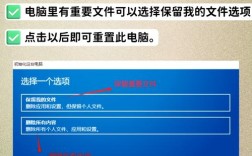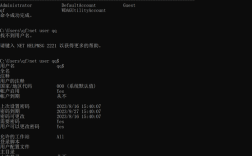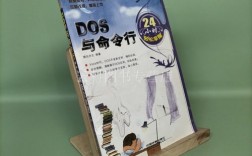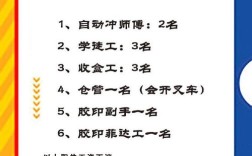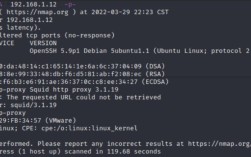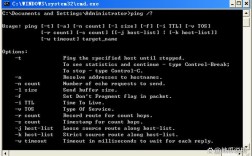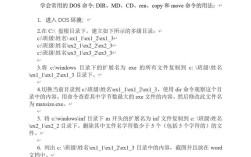使用DOS命令安装系统是一种传统的系统部署方式,主要适用于早期操作系统或特定环境下的系统维护,虽然现代Windows系统已普遍采用图形化安装程序(如Windows安装器),但在某些场景下,如无图形界面的服务器、嵌入式系统或修复现有系统时,掌握DOS命令安装系统仍具有重要意义,以下将详细介绍通过DOS命令安装系统的具体步骤、注意事项及相关操作细节。
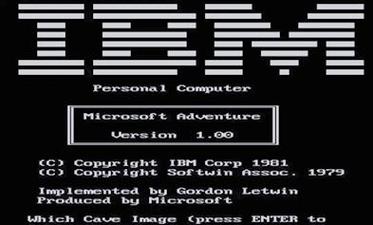
准备工作
在开始安装前,需确保硬件和软件环境满足要求,并准备好必要的工具和文件。
- 硬件检查:确认计算机硬件(如CPU、内存、硬盘)与目标操作系统兼容,特别是早期DOS系统对硬件配置要求较低。
- 启动介质准备:制作可引导的DOS启动盘(如U盘或光盘),需包含DOS系统文件(如IO.SYS、MSDOS.SYS、COMMAND.COM)及安装所需的驱动程序。
- 系统文件获取:根据目标操作系统版本(如DOS 6.22、Windows 98等)获取安装文件,通常存储在启动盘或指定目录中。
- 备份重要数据:若覆盖现有系统,需提前备份硬盘中的重要数据,避免数据丢失。
启动DOS环境
- 设置BIOS:重启计算机,进入BIOS设置(通常按Del或F2键),将启动顺序调整为优先从U盘或光驱启动。
- 引导DOS系统:插入启动介质后,计算机将从DOS启动盘加载系统,进入命令提示符界面,若成功,屏幕将显示“A:>”或“C:>”等提示符。
磁盘分区与格式化
安装系统前需对硬盘进行分区和格式化操作,以下是常用命令:
-
磁盘分区(FDISK):
- 输入
FDISK命令启动分区工具,根据提示选择创建主分区或扩展分区。 - 分区大小可通过指定MB数或百分比确定,例如分配2GB空间给主分区,输入
2048。 - 激活主分区(通常为C盘)以便引导,选择“Set active partition”选项。
- 完成分区后,退出FDISK工具,重启计算机使分区生效。
- 输入
-
格式化磁盘(FORMAT):
 (图片来源网络,侵删)
(图片来源网络,侵删)- 使用
FORMAT C: /S命令格式化C盘并传输系统文件(/S参数使磁盘可引导)。 - 若格式化其他分区(如D盘),可输入
FORMAT D:,无需/S参数。 - 格式化过程需确认操作,输入
Y继续,等待完成后,磁盘将显示卷标(可自定义或跳过)。
- 使用
磁盘操作命令示例:
| 命令 | 功能描述 | 示例 |
|---------------------|-----------------------------------|-----------------------|
| FDISK | 启动磁盘分区工具 | FDISK |
| FORMAT C: /S | 格式化C盘并传输系统文件 | FORMAT C: /S |
| FORMAT D: | 格式化D盘(非引导分区) | FORMAT D: |
安装操作系统文件
-
从启动盘复制文件:若系统文件存储在启动盘(如A盘),使用
XCOPY或COPY命令复制到硬盘。XCOPY A:\*.* C:\ /S /E
/S参数复制子目录,/E参数包括空目录。 -
从网络或光盘安装:若文件位于网络路径或光驱,需先映射驱动器或切换盘符。
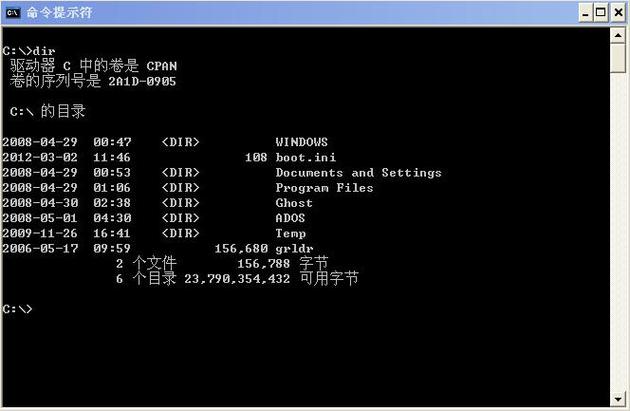 (图片来源网络,侵删)
(图片来源网络,侵删)NET USE X: \\server\share # 映射网络驱动器 XCOPY X:\*.* C:\ /S /E # 复制文件到C盘
配置系统与安装驱动
-
配置系统文件:编辑
CONFIG.SYS和AUTOEXEC.BAT文件,加载必要的驱动程序(如鼠标、光驱驱动)。- 在
CONFIG.SYS中添加:DEVICE=A:\HIMEM.SYS(扩展内存管理)。 - 在
AUTOEXEC.BAT中添加:PATH C:\DOS(设置搜索路径)。
- 在
-
安装硬件驱动:通过DOS命令行运行驱动程序安装包(如
SETUP.EXE或INSTALL.BAT),或手动复制驱动文件到系统目录。
安装引导加载程序(可选)
若安装非DOS系统(如早期Windows),需安装引导加载程序,在安装Windows 98后,可能需运行SYS C:命令传输系统文件,或使用FDISK /MBR修复主引导记录。
重启与验证
完成文件复制和配置后,重启计算机,移除启动介质,系统应从硬盘引导,进入DOS环境或安装程序的图形界面(如Windows安装向导),若无法引导,需检查分区是否激活、系统文件是否完整。
注意事项
- 兼容性问题:DOS命令对硬件和文件系统(如FAT32)支持有限,需确保目标系统与DOS兼容。
- 操作风险:分区和格式化将删除硬盘数据,务必提前备份。
- 命令语法:DOS命令不区分大小写,但参数和路径需准确,避免空格或特殊字符错误。
- 工具替代:现代工具(如WinPE、UNetbootin)可简化安装流程,建议优先考虑。
相关问答FAQs
Q1: 使用DOS命令安装系统时,提示“Invalid drive specification”怎么办?
A: 该错误通常表示系统无法识别指定盘符,可能原因包括:硬盘未分区、分区未激活或BIOS中硬盘模式不兼容,解决方案:
- 使用
FDISK检查分区状态,确保主分区已激活(选择“Set active partition”)。 - 重启进入BIOS,确认硬盘被正确识别,并将硬盘模式(如AHCI/IDE)调整为兼容模式。
- 若为新硬盘,需先执行分区和格式化操作。
Q2: DOS环境下如何安装大容量硬盘(超过137GB)?
A: 传统DOS系统(如DOS 6.22)不支持48位LBA addressing,无法识别超过137GB的硬盘,解决方案:
- 使用支持大硬盘的DOS工具,如“MaxBlast”或“DiskManager”等第三方驱动程序。
- 通过BIOS升级或启用“Large LBA”选项(部分BIOS支持)。
- 分区时使用第三方工具(如“Partition Magic”)在Windows环境下预分区,再通过DOS安装系统。